Meskipun Linux mungkin tidak mendapatkan penginstal asli perangkat lunak pengeditan video seperti Adobe Premiere atau Final Cut Pro, itu tidak berarti tidak ada alat standar industri yang tersedia. Ada program lain yang jauh lebih baik seperti DaVinci Resolve dan Lightworks. Kami sebelumnya melakukan tutorial tentang cara menginstal Davinci Resolve di Ubuntu, yang juga merupakan aplikasi pengeditan visual yang kuat dan alat pengeditan visual standar industri yang mungkin Anda cari.
Pada artikel ini, kami akan menunjukkan kepada Anda tentang Lightworks dan instalasinya di Ubuntu. Baru-baru ini, Light Works 2020.1 revisi 122068 dirilis. Kami akan melihat fitur-fitur barunya.
Fitur Lightworks
Lightworks adalah aplikasi pengeditan video yang kuat non-linear editing (NLE) untuk Windows, Linux, dan macOS. Ini tersedia dalam versi Gratis dan Premium, dengan yang terakhir memiliki fitur dan alat yang lebih menakjubkan.
Beberapa fitur yang Anda harapkan dalam versi gratisnya meliputi; Efek waktu nyata, output layar (monitor) kedua, kemampuan untuk mengimpor berbagai macam file ekstensi video, dan mengekspor ke Vimeo dan Youtube hingga kualitas video 720 HD.
Baru di Lightworks Versi 2020.1 revisi 122068
Rilis terbaru Lightworks Version 2020.1 hadir dengan lebih banyak fitur luar biasa untuk memberi Anda satu platform, Anda dapat membuat konten multi-media yang hebat. Beberapa fitur menarik yang tersedia dalam rilis terbaru ini antara lain:
- Kemampuan untuk mengimpor dan memecahkan kode HEVC/H.265 media secara asli
- Fitur tambahan untuk mengenali film telepon yang diputar dan memutarnya ke orientasi yang benar secara otomatis.
- "Perpustakaan" tambahan untuk mengelola konten media Anda
- Termasuk dukungan dekode untuk HEVC/H.265 catatan
- Dukungan tambahan untuk rilis terbaru Ubuntu
- Itu termasuk kapasitas untuk mengelas bagian pada timeline urutan
- Pengguna sekarang dapat mengimpor file audio ke dalam proyek
- Fitur baru untuk mengelola gambar yang digunakan dalam proyek
Anda dapat melihat lebih banyak fitur ini dan perubahan yang datang dengan rilis baru ini di halaman forum resmi Lightworks. Lightworks telah digunakan dalam produksi Film dan Serial TV seperti; Pulp Fiction (1994), The Cure (1995), The Wolf of Wall Street (2013), Centurion (2010), dan masih banyak lagi.
Menginstal Lightworks di Ubuntu
Berikut adalah panduan langkah demi langkah untuk menginstal dan menghapus instalasi Lightworks di Ubuntu. Versi pilihan kami adalah rilis terbaru Ubuntu 20.04 LTS.
Langkah 1. Luncurkan browser favorit Anda dan halaman unduhan resmi Lightworks. Pilih opsi "Lightworks untuk Linux".Anda akan melihat dua paket pengaturan, seperti yang ditunjukkan di bawah ini. '.Deb' dan '.Rpm.'
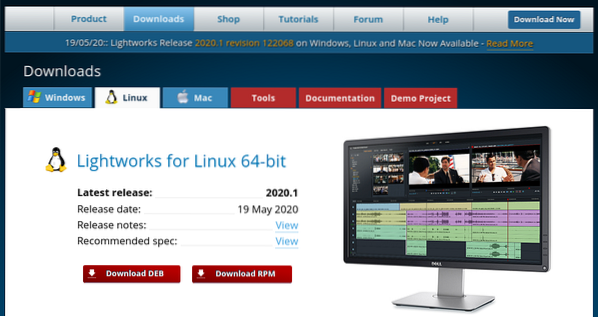
Langkah 2. Klik '.deb' paket untuk diunduh. '.rpm' paket untuk distribusi seperti openSUSE, Fedora, dan CentOS.
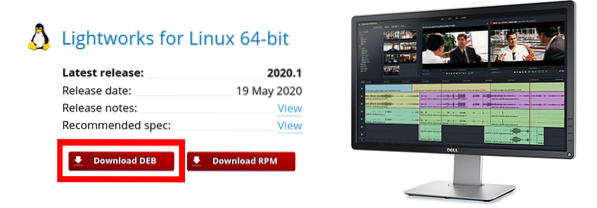
Langkah 3. Arahkan ke direktori tempat Anda mengunduh file pengaturan. Dalam kasus kami, itu ada di folder unduhan.
Kami akan menunjukkan dua metode yang dapat Anda gunakan untuk menginstal '.deb.' file.
Instal Lightworks menggunakan Perangkat Lunak Ubuntu
saya. Klik kanan pada file setup dan pilih "Open with Software Install".”
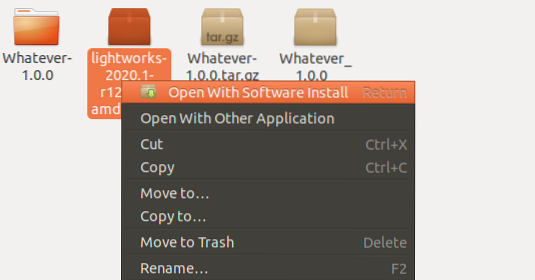
II. Jendela Perangkat Lunak Ubuntu akan terbuka. Klik tombol instal, seperti yang ditunjukkan di bawah ini.
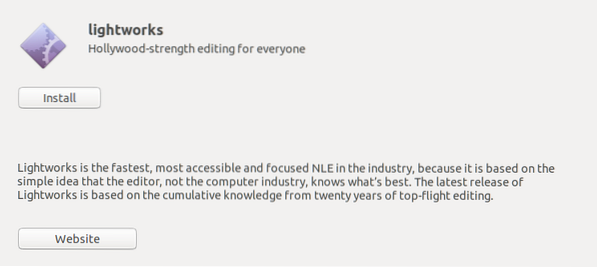
AKU AKU AKU. Proses instalasi akan segera dimulai. Anda dapat memantau kemajuan pada bilah persentase, seperti yang ditunjukkan di bawah ini.
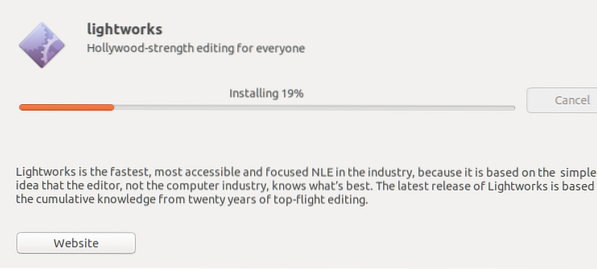
IV. Setelah instalasi selesai, Anda akan melihat tombol "Hapus". Anda sekarang dapat meluncurkan Lightworks dari menu aplikasi.
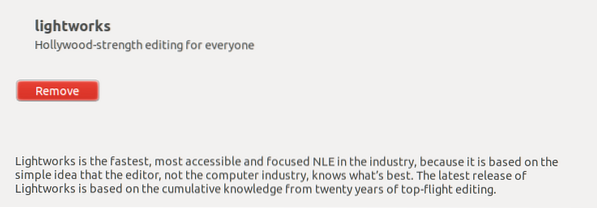
Instal paket DEB melalui Terminal
Bagi mereka yang suka melakukan semua instalasi melalui Terminal, inilah panduan Anda.
saya. Menggunakan Terminal, navigasikan ke direktori yang telah Anda unduh paket pengaturannya.
Unduhan cd
II. Untuk mengkonfigurasi file setup Anda untuk instalasi, jalankan perintah di bawah ini.
sudo dpkg -i [nama file] e.g sudo dpkg -i lightworks-2020.1-r122068-amd64.deb

Catatan, Anda akan memerlukan hak sudo untuk melakukan tindakan ini.
AKU AKU AKU. Setelah selesai, jalankan perintah di bawah ini untuk menginstal Lightworks.
sudo apt install -f
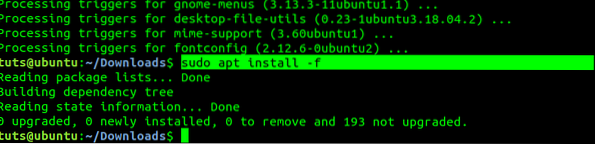
Jika Anda menggunakan rilis Ubuntu yang lebih lama, Anda dapat mempertimbangkan untuk menggunakan 'apt-get' dari pada 'tepat.' Itu dia! Anda sekarang dapat meluncurkan Lightworks dari menu aplikasi, seperti yang ditunjukkan pada gambar di bawah ini.
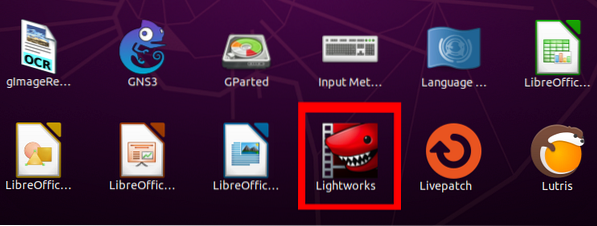
Menghapus instalasi Lightworks di Ubuntu
Untuk menghapus instalasi Lightworks di Ubuntu adalah proses yang mudah. Ikuti langkah-langkah di bawah ini.
Langkah 1. Luncurkan Terminal. Anda dapat menggunakan pintasan keyboard (Ctrl + Alt + F2).
Langkah 2. Jalankan perintah di bawah ini.
sudo apt menghapus lightworks
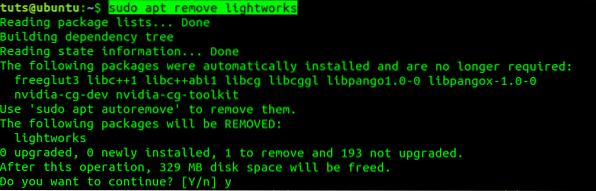
Kesimpulan
Itu saja tentang LightWorks dan instalasinya di PC Ubuntu Anda. Sekarang Anda dapat menikmati membuat konten multi-media yang menakjubkan menggunakan Lightworks. Jika Anda seorang pemula atau Anda perlu meningkatkan keterampilan Anda dengan Lightworks, tonton tutorial mereka dari halaman tutorial mereka.
 Phenquestions
Phenquestions



